Windows虚拟机安装
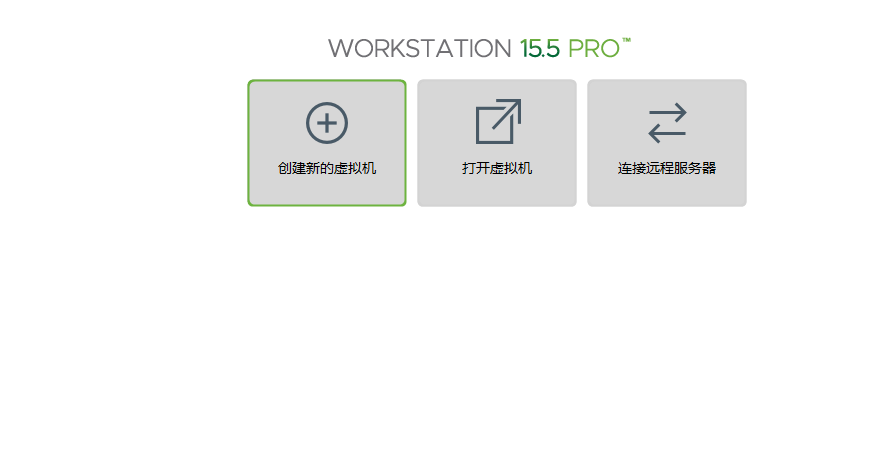
2.虚拟机类型配置:
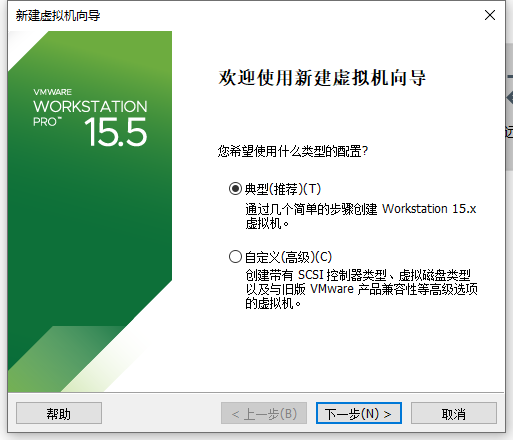
3.安装客户机操作系统:
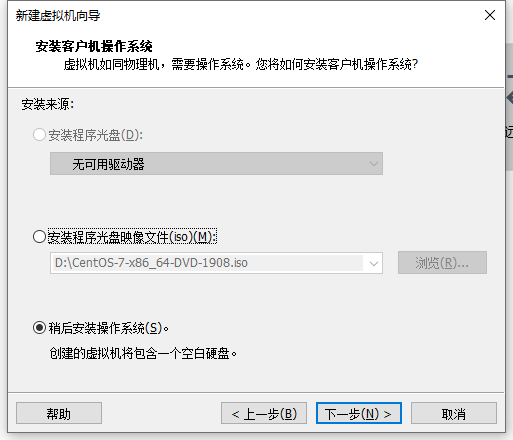
4.操作系统的选择:
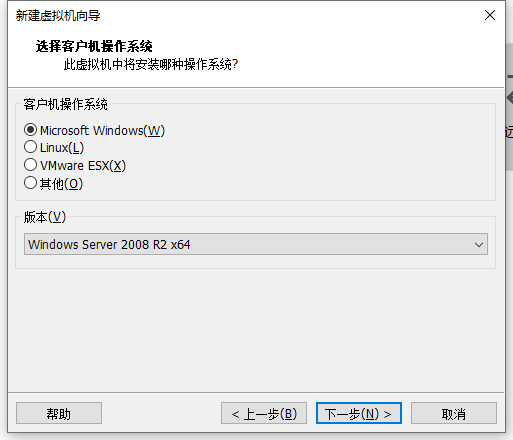
5.编辑虚拟机:网络连接模式改为桥接模式

6.CD/DVD(SATA):选择下方的选项,浏览安装到本机上Windows的镜像文件:
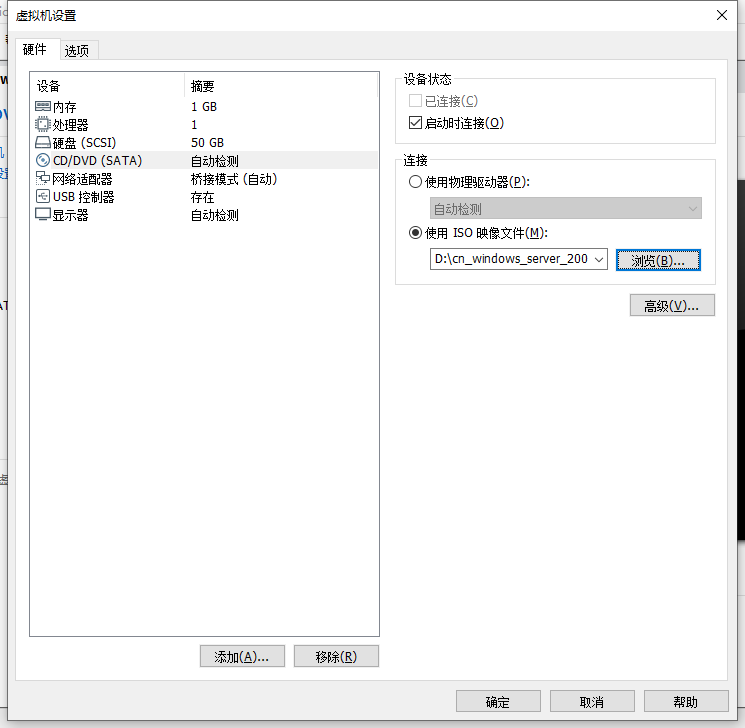
7.开启虚拟机进行设置:
(1)语言设置:
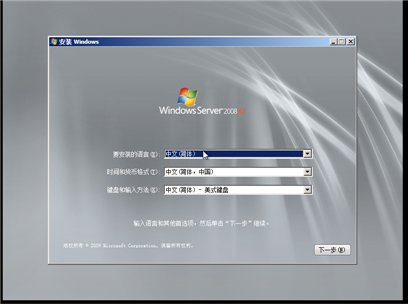
(2)安装界面:
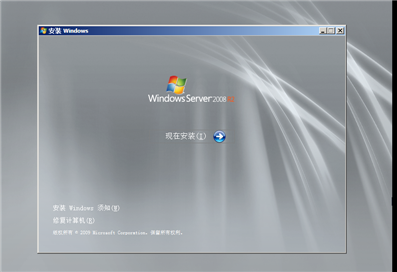
(3)选择操作系统:
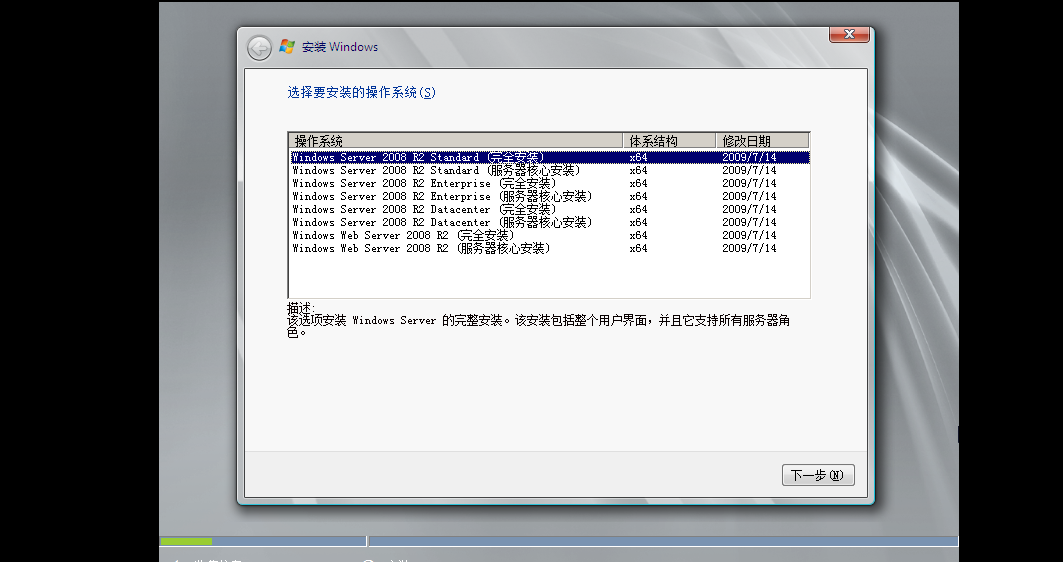
(4)选择安装空间:
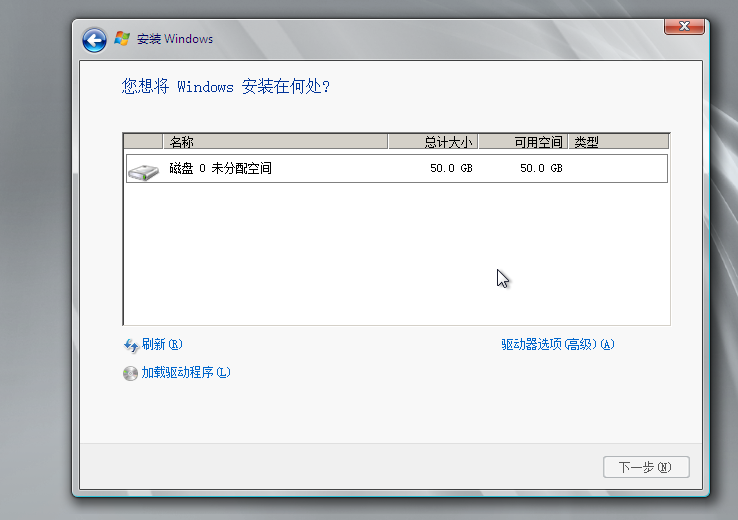
(5)进行安装,期间会重启2次(自己的电脑):
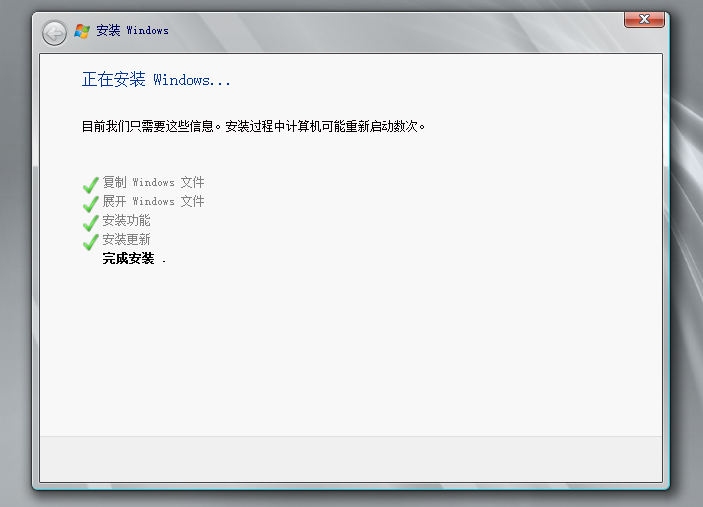
(6)进行密码重置,要包含字母、数字、特殊符号,缺一不可(试了好多遍才成功):
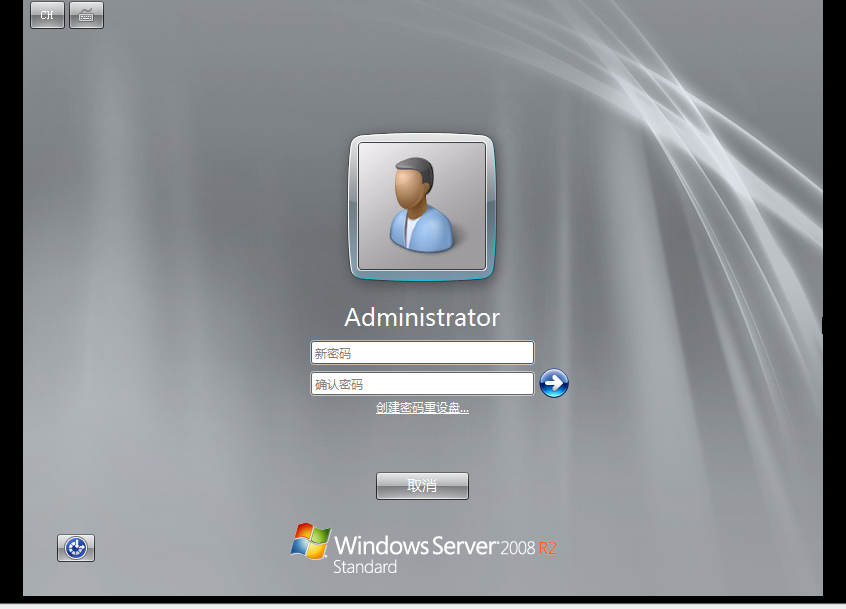
8.开始界面:
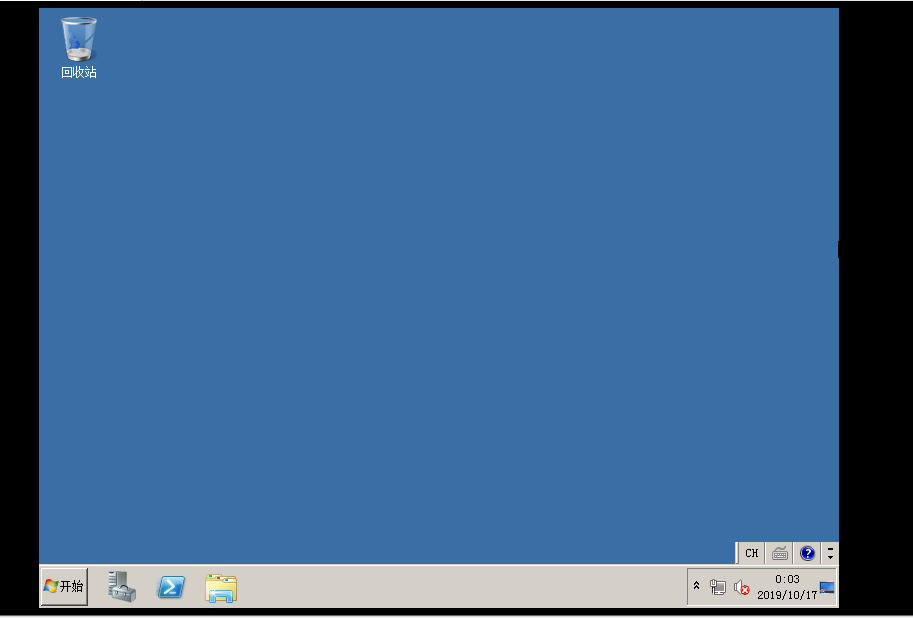
Windows虚拟机安装
标签:
原文地址:https://www.cnblogs.com/zhaihuijie/p/11689689.html
温馨提示: 本文由Jm博客推荐,转载请保留链接: https://www.jmwww.net/file/8874.html

